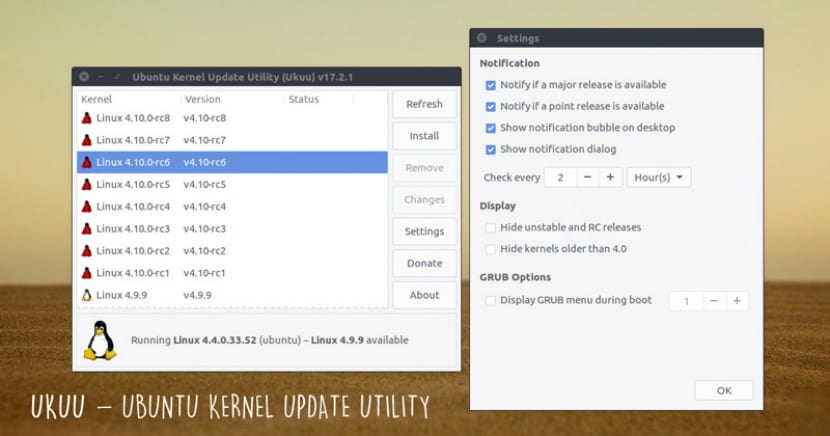
Tällä kertaa Käytän tilaisuutta kertoa sinulle hieman Ukuu (Ubuntu-ytimen päivitysapuohjelma), upea työkalu että se saa tilaa ohjelmistojesi valikoimasta, jonka on oltava järjestelmässäsi.
On totta, että järjestelmän ytimen päivittäminen on yleensä hieman työlästä, kun se suoritetaan usein, tätä voidaksesi nauttia uusista päivityksistä, parannuksista ja optimoinnista tämän viimeisimpien tietoturvakorjausten lisäksi.
No, kuten sanoin puhuen Linux-ytimestä, kirjoita tähän tilaan Ukuu sovellus, joka huolehtii tuota työtä suorittaa ytimen asennus.
Jos jollakin teistä on ollut ilo kokeilla Manjaro Linuxia, tiedät vähän sen upeista työkaluista, vaikka niistä ei ole tilaa puhua, on yksi, josta pidän todella ja se on sen Core-päivittäjä, Ukuu on samanlainen kuin tämä.
Niille, jotka eivät tiedä, mistä puhun, tuo nopea selitys Ukuulta sen avulla voit päivittää järjestelmän ytimen yksinkertaisella tavalla ja pelkäämättä vahingoittaa järjestelmääsi.
Tätä työkalua suositellaan aloittelijoille ja asiantuntijoille, koska se on vastuussa kaikesta työstä, jonka käyttäjä yleensä tekee päivittäessään ydintä.
On huomattava, että Ukuu käyttää vain Canonicalin julkaisemia "päälinjan" ytimiä. Ja se ei ole yksinomainen työkalu Ubuntulle, se toimii täydellisesti myös johdannaisissa, kuten Linux Mint, Xubuntu, Kubuntu jne.
Ukuun ominaisuudet.
Näytä luettelo ytimistä.
Sovellus seuraa jatkuvasti Ubuntun kehitystiimin tarjoamia uusia ytimen paketteja, se tarkistaa ne suoraan kernel.ubuntu.com-sivustolta
Näytä ilmoitukset
Ukuu etsii ytimen jatkuvia muutoksia ja ilmoittaa sinulle uudesta paketista.
Lataa ja asenna paketit automaattisesti
Sovelluksen tärkein vetovoima on olla vastuussa ytimen pakettien lataamisesta ja ytimen asentamisesta järjestelmäämme.
Kuinka asentaa Ukuu Ubuntu 17.04: een?
Jos haluat kokeilla tätä työkalua, arkisto on lisättävä järjestelmäämme, koska Ukuu ei ole virallisissa arkistoissa Ubuntu, tätä varten avataan pääte (Ctrl + T) ja lisätään seuraava komento:
sudo apt-add-repository -y ppa:teejee2008/ppa
Kun tämä on tehty, päivitämme järjestelmämme arkistoja seuraavasti:
sudo apt-get update
Ja lopuksi suoritamme asennuksen:
sudo apt-get install ukuu
Nyt meidän on vain odotettava asennuksen tekemistä ja siinä kaikki.
Kuinka käyttää Ukuu?
Kun asennus on suoritettu järjestelmäämme, avataan sovellus samalla päätelaitteella, kirjoitamme:
ukuu-gtk
Sovellus avautuu ja alkaa ladata asennettavien ytimien luetteloa. Prosessin lopussa näyttöön tulee samanlainen ikkuna.

Tässä ikkunassa voimme nähdä luettelon, jossa meillä on kaikki järjestelmämme versiot ytimestä.
Vaikka ikkunan alaosassa sovelluksesta voimme arvostaa ilmoitusta joka osoittaa asennetun version ja uusimman saatavilla olevan virallisen ytimen version.
Painikkeessa "Asetukset”Löysimme sovellusasetukset, joista löysimme mahdollisuuden aktivoida ilmoituksia, piilottaa Release Candidate -versiot, säätää kuinka usein se tarkistaa päivityksiä ja paljon muuta.
Toteutimme tarpeitamme, nyt meidän on vain valittava ytimen versio, jonka haluamme asentaa järjestelmäämme, sen jälkeen napsautamme "Asenna" -painiketta ja uusi ikkuna avautuu.
Tässä ikkunassa se näyttää meille ytimen lataamisen ja asennuksen edistymisen, ja lopuksi, jos sillä ei ole mitään ongelmia, se osoittaa, että prosessi on valmis.
Tässä meidän on vain käynnistettävä tietokone uudelleen, jotta järjestelmän muutokset näkyvät.
Hei ja miten Ubuntu asennettaisiin matkapuhelimeen?
alkuperäisen ubuntu-puhelimen asentaminen ei onnistu, voit asentaa ubports-portin. Mutta ole varovainen, että kehitysversioita on paljon ja harvat valmiilla. https://ubports.com/page/get-ubuntu-touch
alkuperäisen ubuntu-puhelimen asentaminen ei onnistu, voit asentaa ubports-portin. Mutta ole varovainen, että kehitysversioita on paljon ja harvat valmiilla. https://ubports.com/page/get-ubuntu-touch
Jose Pablo Rojas Carranza
Adiante alvo on tarkoitus saada Partida Celulite Project
mitä hänelle näytetään nöyrällä ja määrätietoisella tavalla
Tämän poistamiseksi todella niin katkerissa vaikeuksissa, että se vaatii kaikkien naisten ruokkimista. https://kalpeducationsite.wordpress.com/2017/02/21/creating-college-success-starts-by-reading-this-article-2/
Jatkaaksesi kaikkien informações-viestien lukemista tärkeinä elementteinä,
Saadaksesi ohjelman luettelomerkin, lyö kuin runsaasti valloittamaan pääsy
Käytä videoita, pyydä ohjelmaa. http://seculartalkradio.com/author-tries-to-link-poverty-with-iq/
Asensin Elementary-käyttöjärjestelmän vähän resursseja kannettavaan tietokoneeseen vuosi sitten. En ole koskaan päivittänyt ydintä. Se on palannut takaisin, mielestäni se on 4.4. Pitäisikö minun päivittää se uusimpaan? Jos vastaus on kyllä, auttaako tämä sovellus minua tekemään sen?
Miljoonan dollarin kysymys on, mikä mahdollisuus järjestelmän lataamiseen on, kun ydintä vaihdetaan? Aion testata testijakajalla. Terveisiä ja kuten aina erittäin mielenkiintoinen artikkeli. Terveisiä.
Hei kaikki, asenna Ukuu-arkisto alkeisversioon 5.1. Päivitän ja kun asennan Ukuu-ohjelman, se kertoo minulle, ettei se löydä sitä.
Muuttuivatko olosuhteet? Kuinka maksu on nyt?
terveiset
Pablo